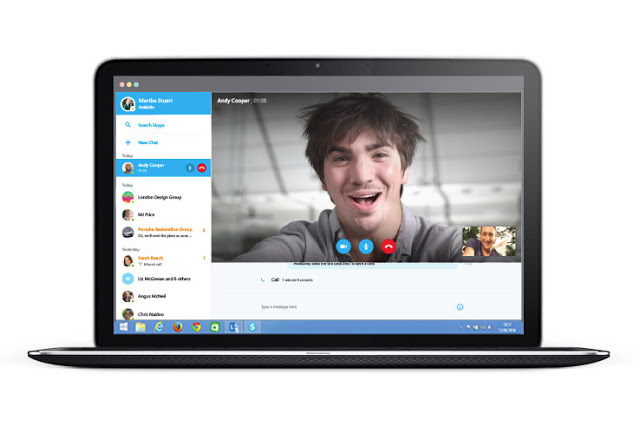Hoje vamos explicar como compartilhar a sua tela durante uma chamada no Skype. O aplicativo da Microsoft tem uma função que permite tal compartilhamento, onde a pessoa (ou as pessoas) do outro lado da chamada podem ver o que aparece na tela do seu desktop, como se elas pudessem ver através do seu monitor.
O truque é útil na hora de precisar ajudar uma pessoa ou que a mesma possa fazer algo em seu computador, guiando em um passo a passo, ou apenas mostrar um arquivo sem precisar compartilhá-lo. É um recurso um pouco escondido, mas que é relativamente fácil de ser encontrado.
Compartilhe a sua tela no Skype
Primeiro, inicie uma videochamada no Skype, ou acessando o segmento de chamadas ou clicando sobre o ícone da câmera que aparece na parte superior direita durante uma conversa com um dos contatos dentro do aplicativo.
Uma vez iniciada a videoconferência, você clica no ícone com o símbolo + que está na parte de baixo à direita do chat, ao lado do ícone de coração. Uma vez feito isso, uma pequena janela com várias opções aparece. Entre elas, clique em Compartilhar Tela, para que a outra pessoa veja o que você está fazendo em seu desktop.
Vai aparecer uma janela para que, caso você tenha vários monitores, poderá escolher um deles, que terá o nome Display. Também é possível ativar a opção Compartilhar o Som do Equipamento, caso seja exibido um arquivo multimídia, permitindo que a outra pessoa escute. Então, basta clicar em Compartilhar Tela, e a sua tela começa a ser reproduzida para a outra parte da conversa.
Simples assim.
Rodeando o desktop, vai aparecer uma linha amarela que marca o que a outra pessoa está vendo. E tudo o que você fizer na tela poderá ser visto pela outra pessoa (ou outras pessoas) na videoconferência, uma vez que o conteúdo do seu desktop vai aparecer no lugar da imagem de sua câmera.